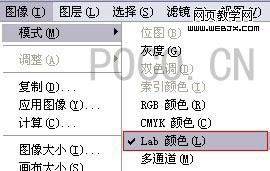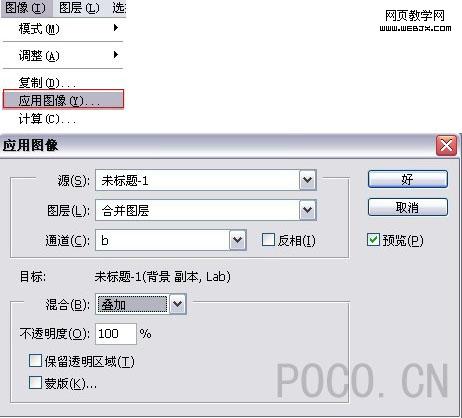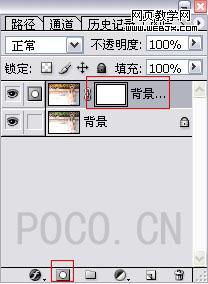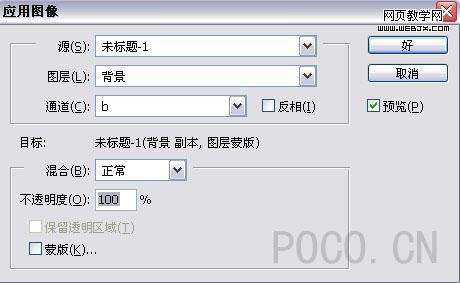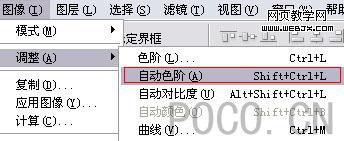作品欣赏:


清爽的蓝蓝夏日拖着慵懒的尾巴离开了,现在迎来的是金黄色的暖暖收获季节。
POCOers的作品也开始带着一丝秋意,但是并不一定没个地区都有明显的春夏秋冬的季节变化!
所以,小编今天要教大家用PS把作品打造出暖暖的秋色。
效果对比图:

1.打开原图,色彩模式改成Lab颜色。(图象-模式-Lab颜色)
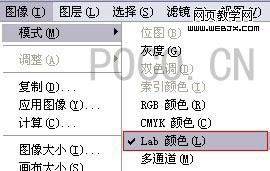
2.复制背景图层,在选中背景层副本,使用应用图象命令对其做以下设置(图象-应用图象)
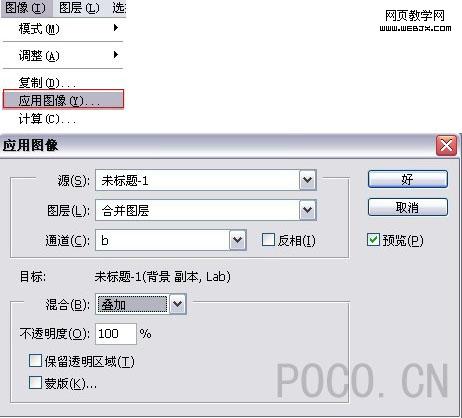
3.在背景副本上添加图层蒙板(显示全部)
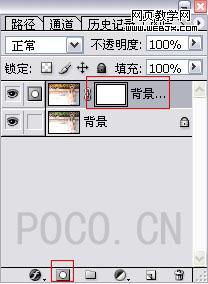
4.在图层蒙板选中后,再次用应用图象命令(图象—应用图象)对其做以下设置:
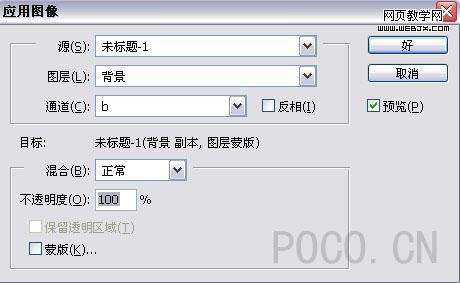
5.在蒙板中用自动色阶命令(Shift+Ctrl+L)
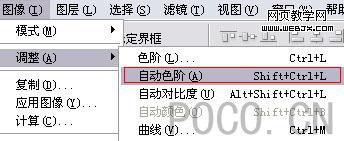
6.合并完成!